איך מגדירים הפניית 301 לעמוד באתר
6 דקות
אתם יכולים להשתמש ב-URL Redirect Manager כדי ליצור הפניות 301 לעמודים באתר שלכם. הפניות 301 אומרות לדפדפני אינטרנט שכתובת ה-URL של עמוד באתר השתנתה לכתובת חדשה. הן גם אומרות לדפדפנים שאם גולשים מנסים לגשת לכתובת הישנה של העמוד, צריך להעביר אותם לכתובת החדשה.
זאת אפשרות שימושית כשאתם רוצים לשנות כתובת של עמוד, אבל עדיין להיות בטוחים שמי שינסה להשתמש בכתובת הישנה יוכל להגיע לעמוד.
לדוגמה, יכול להיות שגולשים באתר שלכם הוסיפו לסימניות שלהם כתובת קודמת של עמוד באתר. כשהם ישתמשו בסימנייה, אתם תרצו שהיא תוביל אותם לכתובת החדשה כדי שהם עדיין יוכלו להגיע לעמוד.
הפניות 301 יכולות לעזור לכם גם לשמור על דירוג העמוד בתוצאות של מנועי חיפוש אחרי שאתם משנים את כתובת העמוד. מנועי חיפוש כמו גוגל עשויים עדיין להציג בתוצאות מסוימות את הכתובת הישנה מהפעמים הקודמות שהם סרקו את האתר והוסיפו אותו לאינדקס. כשאתם יוצרים הפניות 301, גולשים שיקליקו על הלינק בתוצאת החיפוש עדיין יוכלו להגיע לעמוד.
חשוב:
הפניות 301 עובדות רק עם דומיינים מותאמים אישית. אי אפשר להגדיר הפניות 301 מכתובות URL חינמיות של Wix לאתר פרימיום. אם אתם לא בטוחים שהדומיין שלכם מחובר כמו שצריך ל-Wix, אתם יכולים לבדוק את זה בעזרת Wix Domain Assistant.
איך הפניות 301 עובדות
כשאתם יוצרים עמוד באתר, Wix אוטומטית יוצרת עבורו כתובת URL. הכתובת הזו מבוססת על דומיין האתר ובסופה יש שם ייחודי לעמוד (שנקרא URL Slug). דוגמה לכתובת כזו: "https://mystunningwebsite.com/about".
אם תעדכנו סיומת URL של עמוד, כתובת ה-URL הישנה כבר לא תפעל. לדוגמה, אם תשנו את כתובת ה-URL של העמוד ל-"https://mystunningwebsite.com/about2", הגולשים שלכם יראו עמוד הודעת 404 אם הם משתמשים בכתובת האתר הישנה. גם סמכות העמוד בכתובת ה-URL הישנה לא תועבר לכתובת החדשה.
חריגות Wix Blog:
בעמודים של Wix Blog, הפניות 301 לא ייווצרו באופן אוטומטי. כשאתם מעדכנים סיומת URL בעמוד בבלוג, אתם צריכים להשתמש ב-URL Redirect Manager כדי ליצור הפניית 301 משלכם באופן ידני.
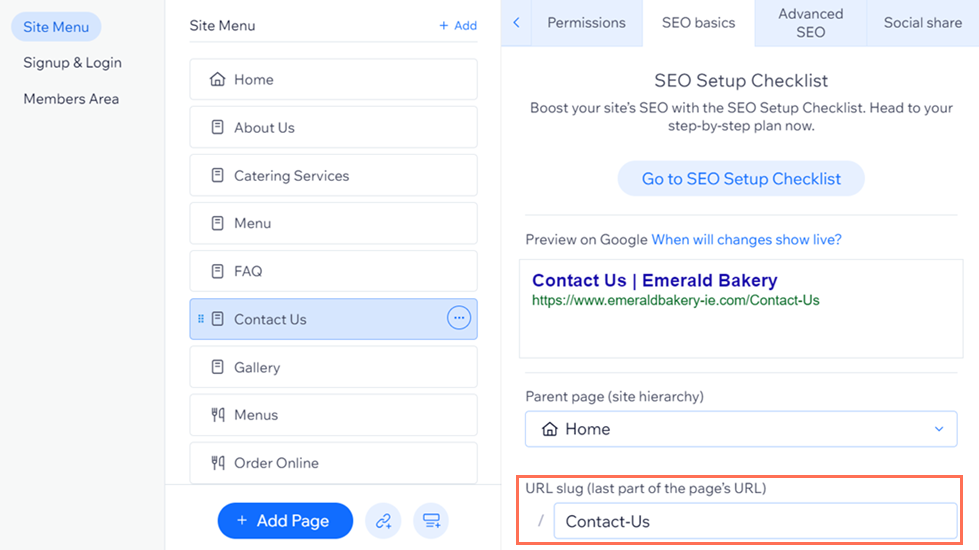
הפניות אוטומטיות זמינות לסוגי העמודים הבאים:
רוצים להפנות לאתר אחר?
אתם יכולים להשתמש ב-URL Redirect Manager גם כדי ליצור ידנית הפניית 301 לעמוד חיצוני באתר אחר.
מתי להשתמש בהפניית 301 לעמוד
מומלץ ליצור הפניית 301 לעמוד בכל פעם שאתם משנים את ה-URL Slug של כתובת העמוד. אתם יכולים לבחור לאפשר ל-Wix ליצור אוטומטית את ההפניה כשאתם מעדכנים את ה-URL Slug, או להשתמש ב-URL Redirect Manager כדי ליצור ידנית את ההפניה בעצמכם.
בנוסף, אם העברתם את האתר שלכם ל-Wix, תצטרכו ליצור הפניות 301, במידה ואי אפשר ליצור עמודים עם כתובות URL שתואמות לכתובות מהאתר הישן.
הפניות URL מאפשרות לכם לשמור על נתוני הדירוג של האתר הקודם שלכם בחיפוש גוגל כשאתם מעבירים את האתר ל-Wix. הפניות URL מפנות את הגולשים לאתר Wix החדש שלכם גם כשהם מקליקים על לינקים ישנים בתוצאות חיפוש. קראו עוד על החשיבות של הפניות
טיפ:
אפשר ליצור גם הפניות קבוצתיות לקבוצות של עמודים שיש להם אותו נתיב ב-URL (למשל, עמודי מוצרים ב-Wix Stores או פוסטים ב-Wix Blog). לפרטים נוספים על הפניות קבוצתיות
יצירה ידנית של הפניית 301 לעמוד
אתם יכולים ליצור הפניות 301 עבור העמודים שלכם באופן ידני באמצעות ה-URL Redirect Manager ב-SEO Dashboard של האתר שלכם.
טיפ:
אם אתם צריכים לעדכן כמה עמודים שחולקים את אותו נתיב, אתם יכולים ליצור הפניה קבוצתית.
כדי ליצור הפניית 301:
- היכנסו ל-SEO Dashboard.
- הקליקו על Go to URL Redirect Manager תחת Tools & Settings (כלים והגדרות).
- הקליקו על + New Redirect (הפניה חדשה).
- בחרו באפשרות Single redirect (הפניה בודדת).
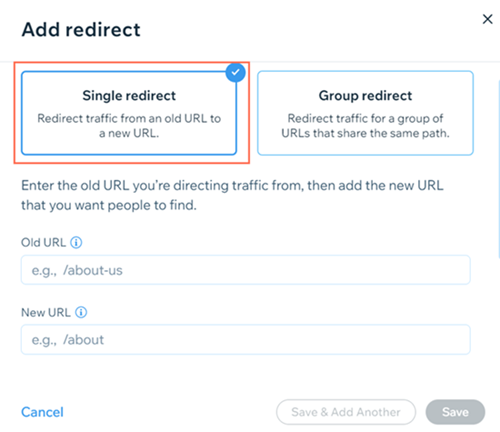
- הכניסו את כתובת ה-URL הישנה שממנה אתם רוצים ליצור הפניה (לדוגמה, /about-us) תחת Old URL (נתיב ה-URL הישן).
- הכניסו את כתובת ה-URL החדשה שאליה אתם רוצים להפנות:
- לעמודים באתר שלכם: התחילו להקליד את ה-URL Slug של העמוד החדש ובחרו אותו מהתפריט הנפתח.
- לעמודים חיצוניים: הכניסו את הכתובת המלאה שאליה אתם רוצים להפנות.
- הקליקו על Save (שמירה) או על Save & Add Another (שמירה והוספה) כדי להוסיף עוד כתובת.
צריכים להגדיר הפניות אוטומטיות לאתר רב-לשוני?
למידע נוסף על הגדרת הפניות אוטומטיות 301 לאתר רב-לשוני
עריכת הפניית 301
אתם יכולים לערוך הפניות 301 באמצעות ה-URL Redirect Manager ב-SEO Dashboard של האתר שלכם.
כדי לערוך הפניית 301:
- היכנסו ל-SEO Dashboard.
- הקליקו על Go to URL Redirect Manager תחת Tools & Settings (כלים והגדרות).
- עברו עם העכבר מעל להפניה שאתם רוצים לערוך.
- הקליקו על Edit (עריכה).
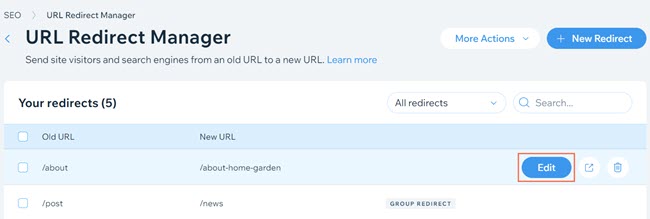
- בצעו את השינויים הרצויים בכתובת הישנה או בכתובת החדשה.
- הקליקו על Save Changes (שמירת השינויים).
צפייה בהפניית 301
אחרי שיצרתם הפניית 301, אפשר לבדוק שהיא עובדת כמו שצריך ב-URL Redirect Manager ב-SEO Dashboard של האתר שלכם.
שימו לב:
אחרי שיוצרים הפניית 301, צריך לחכות כמה דקות עד שאפשר ממש לראות אותה.
כדי לצפות בהפניית 301:
- היכנסו ל-SEO Dashboard.
- הקליקו על Go to URL Redirect Manager תחת Tools & Settings (כלים והגדרות).
- עברו עם העכבר מעל להפניה שאתם רוצים לצפות בה.
- הקליקו על האייקון של צפייה בהפניה
 . העמוד שאליו קישרתם אמור להיפתח בטאב חדש.
. העמוד שאליו קישרתם אמור להיפתח בטאב חדש.
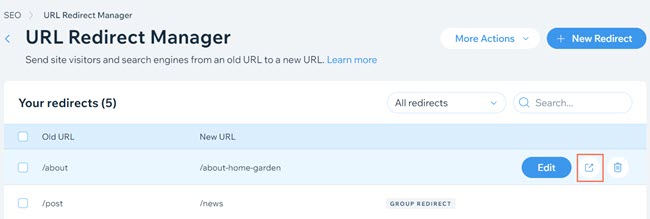
מחיקת הפניית 301
אם יש לכם הפניית 301 שכבר אין בה צורך, תוכלו למחוק אותו דרך ה-URL Redirect Manager ב-SEO Dashboard של האתר שלכם.
חשוב:
אי אפשר לשחזר הפניית 301 אחרי שמוחקים אותה.
כדי למחוק הפניית 301:
- היכנסו ל-SEO Dashboard.
- הקליקו על Go to URL Redirect Manager תחת Tools & Settings (כלים והגדרות).
- עברו עם העכבר מעל להפניית 301 שאתם רוצים למחוק.
- הקליקו על אייקון המחיקה
 .
.
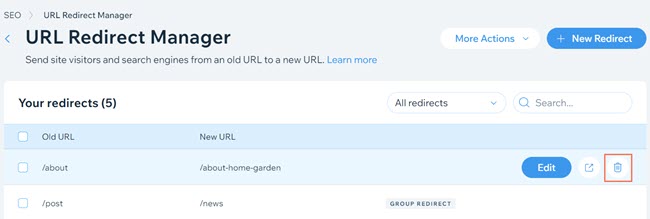
- הקליקו על Delete (מחיקה) בחלון הקופץ.
פתרון להתנגשויות בין הפניות 301
אם אתם מנסים ליצור הפניה אוטומטית לעמוד שכבר הפניתם אליו ידנית, תופיע לכם הודעה שאומרת שלא ניתן ליצור את ההפניה. תוכלו לפתור את ההתנגשות ב-URL Redirect Manager באחת משתי דרכים: או שתשאירו את ההפניה הישנה או שתשמרו במקומה את ההפניה החדשה.
כדי לפתור התנגשות:
- הקליקו על Fix Now (תיקון) בחלון הקופץ, או היכנסו ל-SEO Dashboard ובחרו ב-Go to URL Redirect Manager תחת Tools and settings (כלים והגדרות).
- הקליקו על Retry (ניסיון חוזר).
- בחרו כיצד תרצו לפתור את ההתנגשות:
- Update Redirect: עדכנו את ההפניה הידנית ל-URL Slug החדש.
- Keep Existing Redirect: השאירו את ההפניה הידנית שיצרתם.

שאלות נפוצות
הקליקו על השאלות הבאות כדי לקבל פרטים נוספים על הגדרת הפניות אוטומטיות 301 עבור עמוד באתר שלכם.
האם אפשר לשחזר הפניה אוטומטית אחרי שמוחקים אותה?
האם אוכל להשתמש בלינק מקור עם # בכתובת ה-URL עבור הפניה אוטומטית 301?
כמה הפניות אוטומטיות אוכל ליצור לאתר שלי ב-Wix?
האם אוכל ליצור הפניה אוטומטית 301 מעמוד הבית?
למה לחלק מההפניות האוטומטיות שלי אין תווית Auto (אוטומטית) או Group (קבוצה)?
איך אוכל ליצור הפניה אוטומטית 301 באופן ידני עבור עמוד בבלוג ב-Wix Blog?
מידע נוסף על הפניות 301?
- מידע על הפניות 301 (redirects) ב-Wix SEO Hub
- קבלו טיפים להעברה מוצלחת של האתר שלכם מספק שירותי אחסון אחר אל Wix.
היעזרו במומחי SEO:
לבחירת איש או אשת המקצוע המתאימים


